Una buona mappa mentale è un buon modo per iniziarequalsiasi progetto, è un ottimo modo per rimanere sempre in pista, ma anche le mappe mentali subiscono cambiamenti man mano che il progetto avanza e cambiano i requisiti. Ciò che diventa frustrante è quando hai già avviato un progetto basato su una mappa mentale, attività specifiche e devi tornare indietro, cambiare la mappa e riallocare le attività. Il problema sorge principalmente perché il mind mapping e il tasking sono lavori tenuti separati l'uno dall'altro. Mind On Track è un'applicazione desktop per Windows e Linuxche combina entrambi questi lavori in uno solo. Mentre crei una mappa mentale, diverse idee vengono automaticamente convertite in attività che possono essere taggate e date scadenze.
L'applicazione desktop segue un po 'di eccellenzacome flusso, è possibile creare cartelle di lavoro e fogli all'interno delle cartelle di lavoro. Una cartella di lavoro viene creata quando aggiungi una nuova mappa mentale e viene salvata con l'idea centrale della mappa mentale. L'applicazione consente di creare grafici di brainstorming, riunioni, organigrammi, diari di lettura e mappe di gestione personale. Un singolo progetto, ovvero un grafico può contenere più fogli di lavoro. Per rinominare un foglio di lavoro o eliminarlo, fai clic sulla scheda del foglio di lavoro in basso a sinistra nella finestra dell'applicazione. Il nome del grafico viene visualizzato in alto mentre i nomi dei fogli in basso.

Per iniziare, fai clic su Nuovo dalla barra dei menu e scegli il tipo di mappa che desiderivoglio creare. In base al tipo di mappa che scegli, ti verrà presentato un modello per la mappa. Puoi modificare qualsiasi elemento nel modello di mappa.
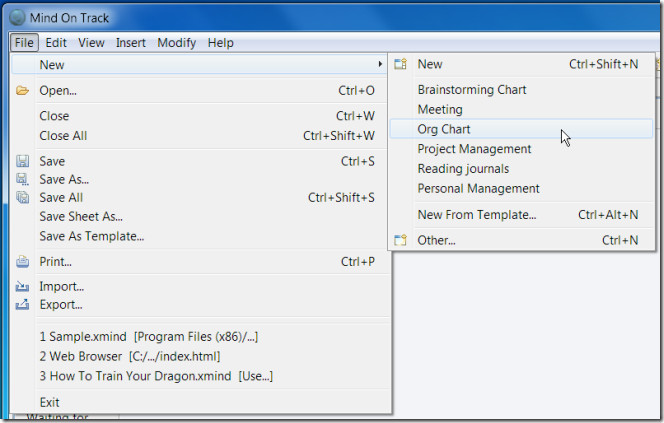
Per iniziare a modificare la mappa, fai clic con il pulsante destro del mouse sull'elemento centrale e da Inserire sottomenu, aggiungere un argomento o un argomento secondario. Gli argomenti possono essere aggiunti prima o dopo un elemento dal menu di scelta rapida. È possibile aggiungere immagini e allegati, da cui è possibile collegare argomenti diversi Le relazioni.
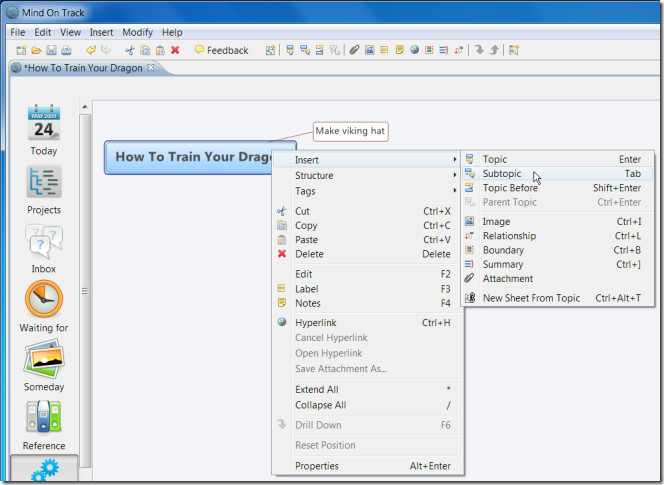
Oltre ad aggiungere argomenti alla tua mappa mentale, puoi aggiungere tag che ti aiuteranno a identificare la natura dell'attività. Per aggiungere tag, vai a Visualizza> Tag. Dalla finestra laterale, fai clic sulla freccia accanto a Altri e trascina e rilascia un'icona su un argomento. Ogni argomento che aggiungi diventa automaticamente un'attività, la mappa mentale diventa un progetto. Le icone che trascini e trascini su un argomento vengono visualizzate come testo accanto a un'attività nella vista attività.
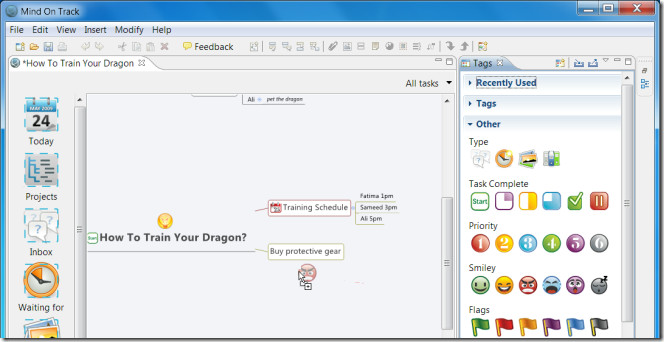
Sebbene gli argomenti diventino automaticamente attività, non è possibile aggiungere loro le date di scadenza nella modalità di mappatura mentale. Per aggiungere una data di inizio e scadenza, vai su Oggi visualizza (dal riquadro di sinistra) e fai doppio clic sull'icona del calendario accanto a un'attività. Una finestra laterale ha chiamato Proprietà aprirà. Usa il Compito menu a discesa per impostare una data per l'attività, utilizzare il ricorrenza menu a discesa per impostare la frequenza dell'attività, ovvero la frequenza con cui deve essere eseguita.
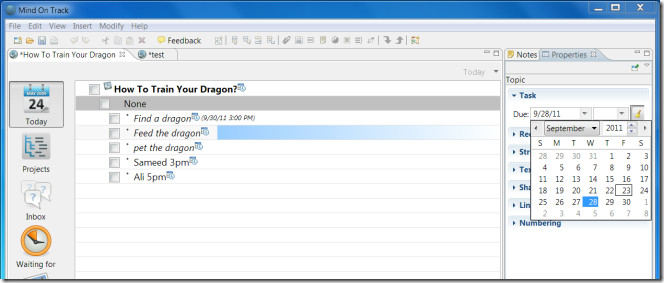
Tutte le mappe mentali create vengono automaticamente aggiunte a Aspettando, un giorno e Riferimento Visualizza. Questi tag non possono essere rimossi da un progetto, tuttavia, è possibile aggiungerli o rimuoverli da singole attività / argomenti selezionandoli ed eliminandoli nella vista di mappatura mentale. Se sei debole di cuore o facilmente frustrato, questa potrebbe non essere la migliore applicazione per la gestione delle attività o la mappatura mentale per te per la semplice ragione che è un po 'difficile da capire anche se il concetto in sé è molto buono.
Scarica Mind On Track













Commenti